【AI歯並び加工】綺麗な歯並びの写真を作成する方法を初心者に向けてご紹介

笑った時に歯並びが気になると思うお方が案外に多くいます。綺麗な歯並びで写真をよりきれいに撮影したいでしょう。これについて気になって写真を撮る時に自信がなくなる時もあります。
こんな時には、綺麗な歯並びの写真が撮ればいいなぁと思って、キレイライン矯正の気がします。実に自信に笑う写真を撮りたいだけなら、今は歯並び加工できる写真編集方法があります。歯をきれいに補正できる上に、キレイライン矯正のプレビューにもなります。
この記事で、このような方法に興味が持っているお方に向けて、綺麗な歯並びの写真を作成する方法はご紹介しましょう。
-
 Aiarty Image Enhancer - AIで画質を簡単に向上!
Aiarty Image Enhancer - AIで画質を簡単に向上!顔写真の画質を向上する一番簡単な方法を提供します。綺麗な歯並びの写真を作成する前に必要な準備作業で、元写真を高画質に変換できます。AI技術を用いて、想像以上の効果が作成できます。
綺麗な歯並びは自信!キレイライン矯正したらどうなるかと目で見える!
美しいと思われる理想的な歯並びは顔の印象を向上します。そして自信が生み出します。自信に笑うためにキレイライン矯正を検討します。その前に、自分は歯並びがきれいになればどう見えるかと、目で確認しましょう。
今は写真加工で綺麗な歯並びは見えるようになります。歯科矯正の専門ツールも、AIで加工する写真加工ツールも歯並びを加工できます。
歯科矯正の専門ツールは相談する時によく使います。実に今は相談に行くこと必要がなく、自分で加工するツールが世を問います。
一方、写真に写された歯だけ加工したい時に、写真を加工するアプリをつかうほうが安いです。
ではこれからは、この二つのツールおよび方法を詳しくご紹介しましょう。
歯科矯正後の綺麗な歯並び効果を写真でプレビューする方法
歯科医師がキレイライン矯正した後の効果を説明するために、今の写真を元について仮想の写真を作成します。気になっている歯並びはどう改善できるかと、仮想の写真で目で確認できます。
それに、ツールによって、矯正途中の効果も見れます。しかし、専門的な相談で使われるので、アフター写真も途中の効果をプレビューする写真も、作成するのが業者限定な作業でした。
今は「スマイルビュー(Smile View)」というツールは歯並びを加工してくれます。誰でも自分の綺麗な歯並びの写真を作成できるようになります。自分の写真を撮ってアップロードするだけで、矯正後の写真を生成してくれます。このような簡単な方法に完全無料なプランで、業者でなくても気軽に使えます。
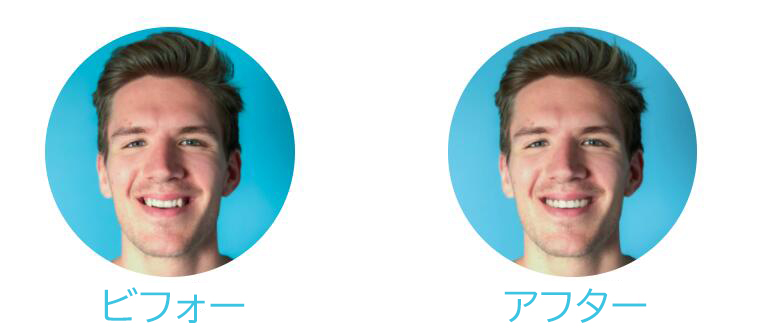
- Tips
- このツールはスマホで歯並びを加工します。パソコンでアクセスしても利用できません。iPhoneまたはスマホで使ってください。
スマイルビューで綺麗な歯並び写真を作成する方法
-
まずはスマホのブラウザを起動して、スマイルビュー公式サイトにアクセスします。
同意事項にチェックを入れて、「写真を撮影する」ボタンをクリックします。
サンプルのように顔を撮影して、アップロードします。綺麗な歯並び写真が見えるまで一分間くらい待ちます。
必要があれば、この時に名前とメールアドレスを入力すれば作成された写真が送信されるようになります。
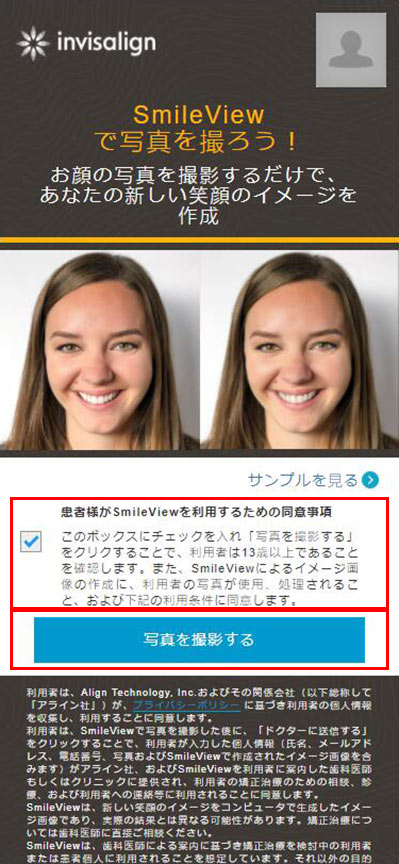
写真の歯並び加工できる方法ご紹介
写真の美肌加工や顔向上など作業で綺麗な歯並び写真を作成したい時に、この機能を提供する写真加工アプリを使います。非常に複雑な作業になりそうだと思われますが、ご心配なく、思う以上に簡単に完成できます。
なぜなら、今はAI技術の発展により、写真から写された口と歯を自動的に検出して、綺麗な歯並び写真を自動的に生成するのは可能となります。
写真加工アプリをまとめて、AIで歯並びを加工する機能を提供するアプリを厳選して、これからご紹介します。
Youcamメイク

美顔補正に特化した写真加工アプリのYoucamメイクは、歯並びを加工するAI機能を提供しています。初心者に向ける機能なので、ワンタップで利用できます。AIが歯が写す部分を自動的に認識して、自然かつ綺麗な歯並びを生成します。
この機能を使えば、歯列を矯正するだけではなく、矯正中のワイヤーを除去することも、歯の色補正も完成できます。また、唇のシワを消す機能などを加えて、口元をきれいに加工できます。すべては高品質で完成できます。
- 基本情報
- 提供者:PERFECT MOBILE CORP.
- 対応環境:iOS&Android両方
- 日本語対応:対応済み
- 価格:無料・アプリ内購入あり
Youcamメイクで綺麗な歯並び写真を作成する方法
-
まずはYoucamメイクアプリをダウンロードしてインストールします。起動して、「編集」ボタンをタップして、写真を読み込みます。
下に「編集」タグをタップして、「AI置換」ボタンをタップします。
今回は歯の部分を編集したいので、歯の部分を塗りつぶします。ちょっとだけ精確に塗りつぶさなくても構いません。
「置き換え」ボタンの左に「歯」を入力して、「置き換え」ボタンをタップします。
AIが綺麗な歯並びの写真を再生するまでしばらく待ちます。
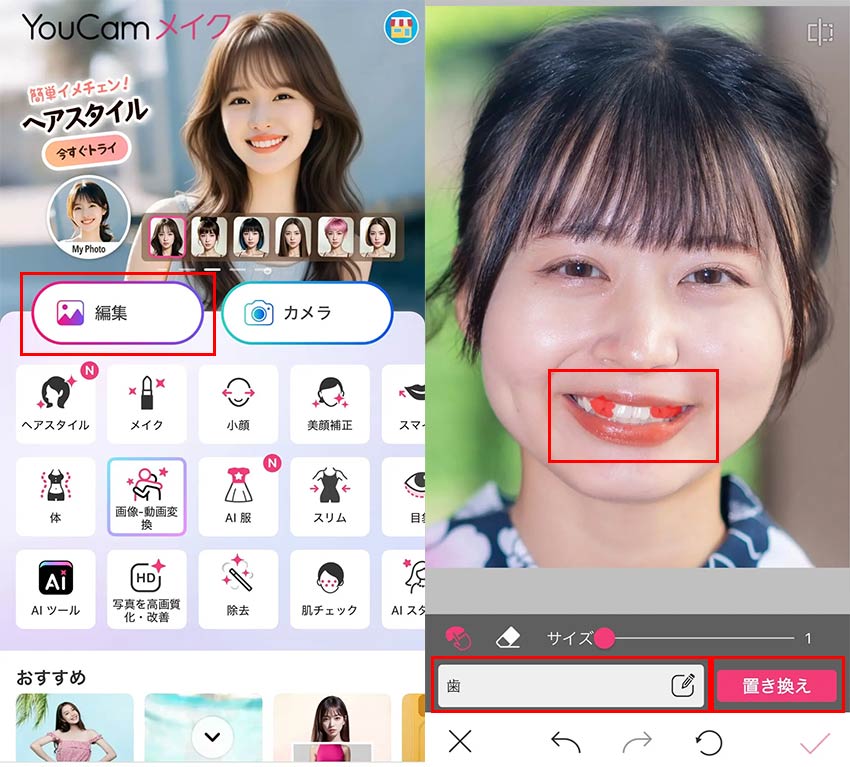
BeautyPlus
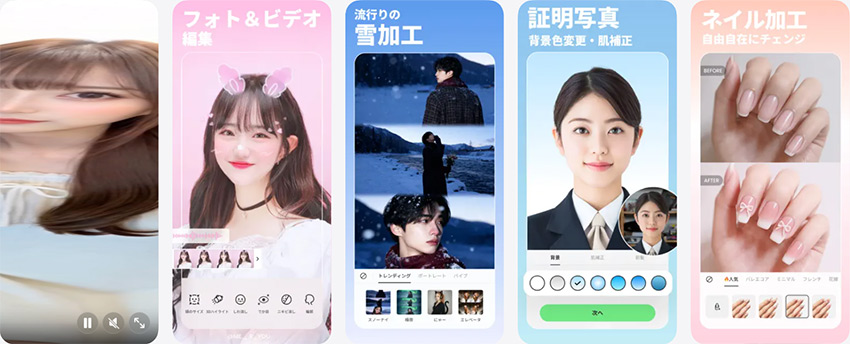
自撮りカメラのBeautyPlusは自撮り写真を加工するためにAI編集機能も用意してあります。写真編集の一環として、歯の補正または美歯の機能が内蔵されます。AIで歯を自動的に認識して、きれいに加工できます。
歯の質感も綺麗な歯並び写真に不可欠な要因です。このアプリは歯列を直すことだけできなく、歯を白く、美しく加工する機能も提供します。歯を面々に加工して、一番いい効果に作成できます。
- 基本情報
- 提供者:PIXOCIAL TECHNOLOGY (SINGAPORE) PTE. LTD.
- 対応環境:iOS&Android両方
- 日本語対応:対応済み
- 価格:無料・アプリ内購入あり
BeautyPlusで綺麗な歯並び写真を作成する方法
-
まずはBeautyPlusアプリをダウンロードしてインストールします。起動して、「編集」ボタンをタップして、写真を読み込みます。
下に「レタッチ」タグをタップして、「歯の補正」ボタンをタップします。
この時に「自然」と「増やす」という2つのモードが選択できます。プレビューを確認しながら比較して、お気に入りの一つを選びます。
チェックをタップして編集を実行します。

MeiTu
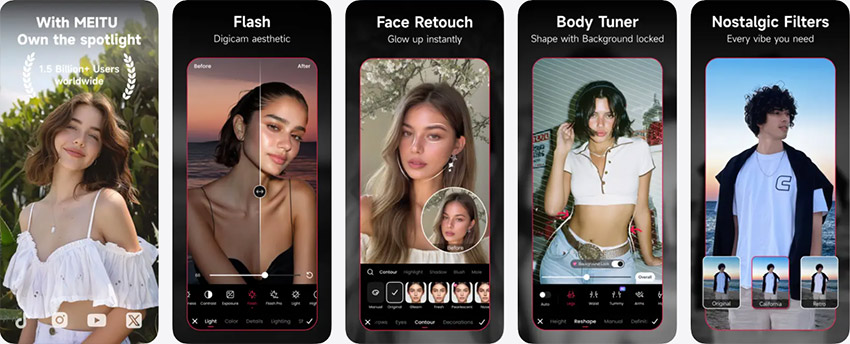
スマホで写真を加工する有名なアプリ「MeiTu」は豊富なAI機能を提供してくれます。その中に歯並び加工を手軽に行える機能が備わっています。キレイライン矯正/補正機能も、歯を白く加工する機能も簡単に使えます。
MeiTuほかの機能と同じく、歯並び加工は完全自動に完成できます。すべてはAIが完成してくれますので、機能を実行するだけで歯をきれいに加工できます。もともと歯がこのようにきれいだった感じで補正できます。
- 基本情報
- 提供者:Xiamen Meitu Technology Co., Ltd.
- 対応環境:iOS&Android両方
- 日本語対応:対応済み
- 価格:無料・アプリ内購入あり
MeiTuで綺麗な歯並び写真を作成する方法
-
まずはMeiTuアプリをダウンロードしてインストールします。起動して、「写真補正」ボタンをタップして写真を読み込みます。
「歯の補正」ボタンをタップして機能を起動しますます。
この時に「すっきり」タグに、「ナチュラル」と「増やす」という2つのモードが選択できます。プレビューを確認しながら比較して、お気に入りの一つを選びます。
チェックをタップして編集を実行します。
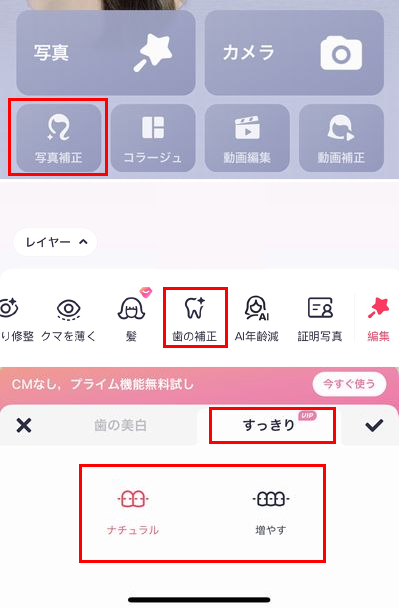
まとめ
これまでは綺麗な歯並びの写真を作成する二つの方法をご紹介しました。キレイライン矯正に歯科医院に相談するかたわら、写真だけなら加工ツールだけで実現できます。
写真に歯並び加工するツールは二種類あり、歯科医師に使われるキレイライン矯正プレビューツールと素人向けの写真アプリ両方もそれぞれメリットでそれぞれ向ける場合もあります。場合によって気軽に使ってください。
- 注意
この二つの種類は大量の症例を元についてディープラーニングで作成したツールです。骨格や歯並びの状態次第では、必ず同じ歯列になることを保証するというわけではありません。
綺麗な歯並びの写真を作成するだけでは問題ありません。しかし、歯科矯正を検討する時に参考性が低いです。決める前には絶対、専門のお医者さんに詳しく相談してください。
-
 Aiarty Image Enhancer - 簡単に顔写真を補正します
Aiarty Image Enhancer - 簡単に顔写真を補正します最先端のAI技術を用いて顔のレタッチを自動完成します。綺麗な歯並びの写真を作成した後に顔をさらに美しく加工できます。最新のAI技術のおかげで、初心者でもプロが編集したような顔写真が作成できます。

この記事を書いた人:シロ
最先端のAI技術を活用するために、方法もツールも役に立つ情報も、初心者に向けていろいろまとめてご紹介します。

